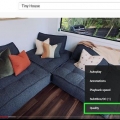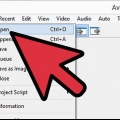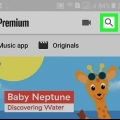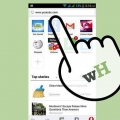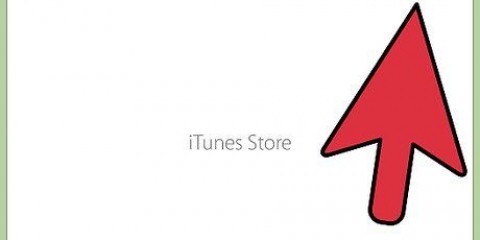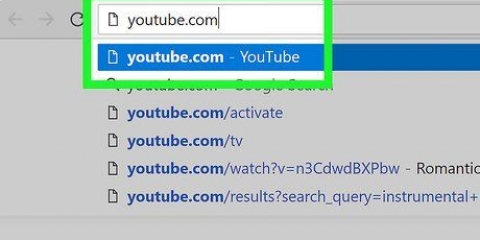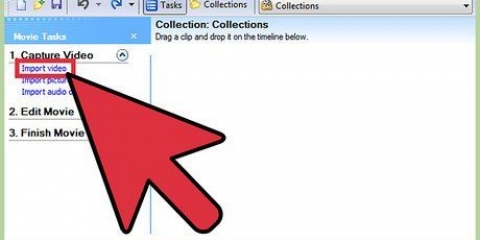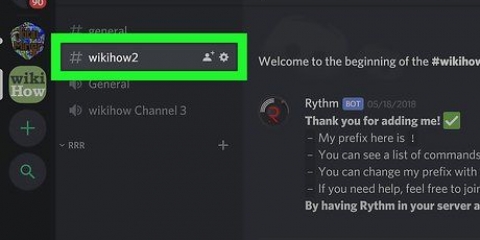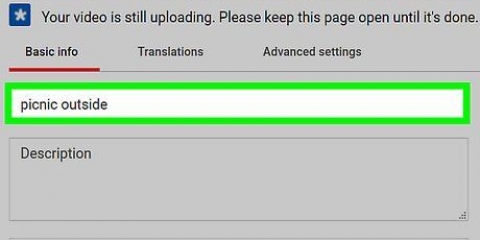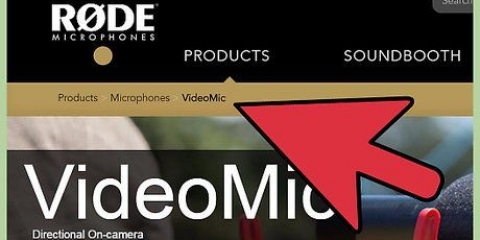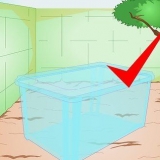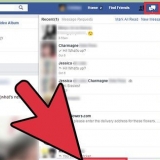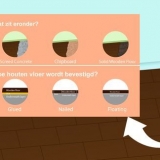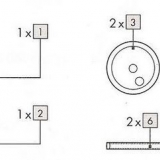För att ladda upp en video från din dator klickar du bara på uppladdningsknappen högst upp på sidan efter att du har loggat in. Välj integritetsinställningen. Välj videon du vill ladda upp. När du laddar upp kan du redigera grundläggande information och avancerade inställningar och bestämma om du vill skicka meddelanden till dina prenumeranter. Klicka på "Att publicera" om du vill göra videon offentlig. Klicka på "Privat" eller "Dold" och då "Färdiga" och "Delar" för att dela videon privat. Du kommer att få ett e-postmeddelande som informerar dig om att din video har laddats upp. Logga in på YouTube för att ladda upp en video på en iOS-enhet. Öppna guiden i det övre vänstra hörnet och gå till Min kanal. Tryck på ikonen för att ladda upp. Välj din video från din kamerarulle. Tryck på Bekräfta. Anpassa titel, beskrivning, taggar och sekretessinställningar. Tryck på uppladdningsikonen. Videorna kommer att läggas till i videoredigeringsprogrammet automatiskt.
Du kan också dra den markerade bilden eller videon till botten av tidslinjen, nära texten "Dra videor hit". Om du vill kombinera två videor klicka på båda videorna och lägg dem i tidslinjen. 
Dra den övergång du vill ha mellan två klipp. Det finns 17 tillgängliga alternativ, men att använda övergångar för ofta kan få det att se amatörmässigt ut. För att kombinera flera klipp, dra dem till tidslinjen och ordna dem i den ordning du vill. 

Klicka på videon du vill redigera i videohanteraren, klicka på Redigera och klicka på Ljud. Du kan lägga till siffror till höger. Du kan också använda sökfältet för att söka efter specifika låtar. Klicka på Spara ändringar. Du kan inte ladda upp ditt eget ljud eller förkorta ljudklipp. Om du använder ljud kommer YouTube att lägga till en annons i din video. Det kan ta ett tag innan ljudändringen träder i kraft. 
Här kan du också lägga till en titel, eller en beskrivning som kommer att placeras under videon. Välj alltid en kategori och lägg till taggar för att göra det lättare för andra att hitta din video när de söker efter ett visst ämne. Om du inte gör det kommer färre människor att kunna hitta din video. 
Välja "Importera från videoenhet" i den vänstra kolumnen. Här väljer du ett namn för din video och du väljer var du ska spara videon på din dator. Välj den bästa videokvaliteten i nästa fönster. Välj om du vill använda en del av videon eller hela videon. Det beror på hur lång videon är. En ram visas. Markera rutan "Skapa klipp när guiden är klar". Använd knapparna för att spola tillbaka till den punkt i videon där du vill börja. Klicka på "Börja fånga". Klicka på när du är klar "Sluta fånga" och sedan vidare "Komplett". Så här delar du upp videon i två klipp. Välj så många klipp du vill under den här processen och dra dem till tidslinjen. 
Du kan förbättra kvaliteten genom att klicka på videon och sedan högerklicka. Klicka på Videoeffekter i menyn som visas. Här hittar du alla möjliga alternativ för att förbättra ett klipp, som att justera ljusstyrkan eller lägga till vissa toner. Välj vad du vill ha och spara det. Om du vill justera volymen på ljudet, klicka på klippet och tryck på ljudknappen till vänster. Öka eller minska volymen och spara ändringen. Du kan lägga till titlar genom att klicka på ett klipp. Välj Verktyg från toppmenyn och sedan "Titlar och krediter". Välj var du vill lägga till titlarna. Skriv in texten i rutan som visas.
 ">
">
Redigera videor för youtube
Att redigera videor för YouTube är viktigt eftersom det kommer att få dina videor att se bättre ut, vilket ger dig fler visningar och tummen upp. Att redigera videor för YouTube är väldigt enkelt, och du behöver inga speciella program för det, du kan bara använda YouTubes webbplats! I den här artikeln visar vi dig hur du redigerar dina videor med YouTubes redigeringsprogram. Och vi ger dig också några tips för att använda andra program, som till exempel Movie Maker.
Steg
Del 1 av 4: Ladda upp videor till YouTube

2. Ladda upp en video eller videor till YouTube. Du kan använda upp till 50 klipp eller 500 bilder i en enda video som du skapar. Först måste du ladda upp videon eller videorna du vill börja använda.

4. Dra din video eller dina videor till tidslinjen. Välj en video som du laddat upp eller en Creative Commons-video (eller båda), och för muspekaren över önskad video. Klicka på plustecknet som nu visas för att lägga till videon på tidslinjen.
Del 2 av 4: Redigera din video till klipp

2. Lägg till övergångar. För att lägga till en övergång, klicka på fliken som ser ut som en båge överst i videoredigeraren.
Del 3 av 4: Lägga till förbättringar och effekter

1. Klicka på ikonen för att lägga till effekter. När du placerar markören på en video i tidslinjen kan du välja effekter med ikonen till höger om videoramen. Det ser ut som ett trollspö.
- En ruta öppnas nu där du kan välja vissa effekter, som att göra videon svartvit, justera ljusstyrkan och kontrasten och stabilisera videon.
- Med mittikonen kan du rotera videon.

3. Lägg till bakgrundsmusik. Du kan lägga till musik till din video från fliken Musik, som identifieras av noten.

4. Lägg till anteckningar och kommentarer till dina YouTube-videor. Klicka på knappen Avancerade inställningar. Du hittar detta till vänster på skärmen, precis ovanför din video.
Del 4 av 4: Använda Movie Maker för att redigera

2. Välj en video i Movie Maker. Det här är en enkel process som mycket liknar det vi visade med YouTubes videoredigeringsprogram. Även här lägger du videor på en tidslinje där du kan redigera dem och lägga till förbättringar.

4. Lägg till videoeffekter. Du kan ofta förbättra kvaliteten på din video genom att göra den ljusare eller genom att lägga till filter och specialeffekter. Detta är relativt enkelt i Movie Maker.

5. Lägg till musik. På fliken Hem går du till gruppen Lägg till och väljer Lägg till musik. Välj önskad musikfil och välj Öppna.
Dra musikfilen till ljuddelen av videon. Spara ändringen.

Оцените, пожалуйста статью